Ekinlikler
17 Mar 23 - 21 Mar 23
Diğer geliştiriciler ve uzmanlarla gerçek dünyadaki kullanım örneklerini temel alan ölçeklenebilir yapay zeka çözümleri oluşturmak için toplantı serisine katılın.
Hemen kaydolunBu tarayıcı artık desteklenmiyor.
En son özelliklerden, güvenlik güncelleştirmelerinden ve teknik destekten faydalanmak için Microsoft Edge’e yükseltin.
Azure DevOps Services | Azure DevOps Server 2022 | Azure DevOps Server 2020
Bu makalede, işlem hattının günlük geçiş oranı eğilimini gösteren bir raporun nasıl oluşturulacağı gösterilmektedir. İşlem hattının geçiş hızı, başarılı işlem hattı çalıştırmalarının toplam işlem hattı çalıştırmalarına yüzdesi olarak tanımlanır. İşlem hattı geçiş hızı raporunun 'Geçiş hızı eğilimi' grafiğine benzer. Aşağıdaki görüntüde böyle bir eğilim örneği gösterilmektedir.
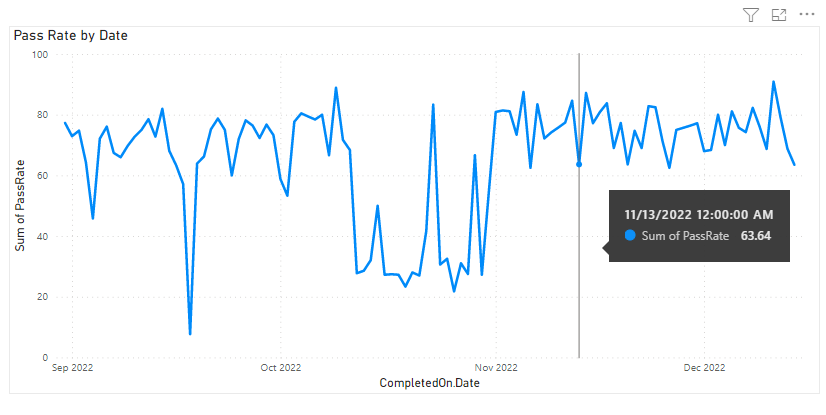
Önemli
Power BI tümleştirmesi ve Analiz Hizmeti'nin OData akışına erişim genellikle Azure DevOps Services ve Azure DevOps Server 2020 ve sonraki sürümlerde kullanılabilir. Bu makalede sağlanan örnek sorgular yalnızca Azure DevOps Server 2020 ve sonraki sürümlerde geçerlidir ve v3.0 önizleme veya sonraki sürüme bağlıdır. Bu sorguları kullanmanızı ve bize geri bildirim sağlamanızı öneririz.
| Kategori | Gereksinimler |
|---|---|
| Erişim seviyeleri |
-
Proje Üyesi. - En az Temel erişim. |
| İzinler | Varsayılan olarak, proje üyeleri Analytics'i sorgulama ve görünüm oluşturma iznine sahiptir. Hizmet ve özellik etkinleştirme ve genel veri izleme etkinlikleriyle ilgili diğer önkoşullar hakkında daha fazla bilgi için bkz . Analytics'e erişim izinleri ve önkoşulları. |
Not
Bu makalede, OData Sorguları kullanarak Örnek Raporlara Genel Bakış makalesini okuduğunuz ve Power BI hakkında temel bilgilere sahip olduğunuz varsayılır.
Farklı ancak benzer geçiş hızı eğilim raporları oluşturmak için varlık kümesinin PipelineRuns aşağıdaki sorgularını kullanabilirsiniz.
Not
Filtre veya rapor amacıyla kullanılabilir özellikleri belirlemek için bkz . Azure Pipelines için meta veri başvurusu. sorgularınızı filtreleyebilir veya ile kullanılabilen Propertyveya EntityType değerlerinin NavigationPropertyBinding Path altındaki EntitySet değerlerden herhangi birini kullanarak özellikleri döndürebilirsiniz. Her EntitySet bir EntityTypeöğesine karşılık gelir. Her değerin veri türü hakkında daha fazla bilgi için ilgili EntityTypeiçin sağlanan meta verileri gözden geçirin.
Aşağıdaki sorgular, belirtilen başlangıç tarihinden itibaren belirli bir işlem hattı için işlem hattı çalıştırmalarını döndürür.
Aşağıdaki Power BI sorgusunu kopyalayıp doğrudan Veri>yapıştırın. Daha fazla bilgi için bkz . OData sorgularını kullanan örnek raporlara genel bakış.
let
Source = OData.Feed ("https://analytics.dev.azure.com/{organization}/{project}/_odata/v3.0-preview/PipelineRuns?"
&"$apply=filter( "
&"Pipeline/PipelineName eq '{pipelineName}' "
&"and CompletedDate ge {startdate} "
&"and CanceledCount ne 1 "
&") "
&"/groupby( "
&"(CompletedOn/Date), "
&"aggregate "
&"($count as TotalCount, "
&"SucceededCount with sum as SucceededCount , "
&"FailedCount with sum as FailedCount, "
&"PartiallySucceededCount with sum as PartiallySucceededCount)) "
&"/compute( "
&"SucceededCount mul 100.0 div TotalCount as PassRate, "
&"FailedCount mul 100.0 div TotalCount as FailRate, "
&"PartiallySucceededCount mul 100.0 div TotalCount as PartiallySuccessfulRate) "
&"&$orderby=CompletedOn/Date asc "
,null, [Implementation="2.0",OmitValues = ODataOmitValues.Nulls,ODataVersion = 4])
in
Source
Aşağıdaki dizeleri değerlerinizle kullanın. Değiştirmenize köşeli ayraç {} eklemeyin. Örneğin, kuruluşunuzun adı "Fabrikam" ise yerine {organization}Fabrikamyerine değerini {Fabrikam}yazın.
{organization} - Kuruluşunuzun adı{project} - Ekip projenizin adı{pipelinename} - İşlem hattı adınız. Örnek: Fabrikam hourly build pipeline{startdate} - Raporunuzu başlatma tarihi. Biçim: YYYY-AA-GGZ. Örnek: 2021-09-01Z 1 Eylül 2021'i temsil eder. Tırnak veya köşeli ayraç içine almayın ve ay ve tarih için iki basamak kullanın.Aşağıdaki tabloda sorgunun her bölümü açıklanmaktadır.
Sorgu bölümü
Açıklama
$apply=filter(
Start filter() yan tümcesi.
Pipeline/PipelineName eq '{pipelinename}'
Belirtilen işlem hattı için dönüş işlem hattı çalışır.
and CompletedDate ge {startdate}
dönüş işlem hattı belirtilen tarihte veya sonrasında çalışır.
and CanceledCount ne 1
İptal edilen işlem hattı çalıştırmalarını atlayın.
)
Close filter() yan tümcesi.
/groupby(
Start groupby() yan tümcesi.
(CompletedOn/Date),
İşlem hattı çalıştırmasının tamamlanma tarihine göre gruplandırma.
aggregate
Filtre ölçütleri ile eşleşen tüm işlem hattı çalıştırmaları için start aggregate yan tümcesi.
($count as TotalCount,
Toplam çalıştırma sayısını olarak TotalCountsayar.
SucceededCount with sum as SucceededCount ,
Başarılı çalıştırma sayısını olarak SucceededCountsayın.
FailedCount with sum as FailedCount,
Başarısız çalıştırma sayısını olarak FailedCountsayın.
PartiallySucceededCount with sum as PartiallySucceededCount))
Kısmen başarılı çalıştırma sayısını olarak PartiallySucceededCountsayar. ve aggregate() yan tümcelerini kapatıngroupby().
/compute(
Yan tümcenin compute() başlangıcı.
SucceededCount mul 100.0 div TotalCount as PassRate,
Başarılı çalıştırma sayısını toplam çalıştırma sayısına bölerek her gün için hesaplayın PassRate .
FailedCount mul 100.0 div TotalCount as FailRate,
Başarısız çalıştırma sayısını toplam çalıştırma sayısına bölerek her gün için hesaplayın FailRate .
PartiallySucceededCount mul 100.0 div TotalCount as PartiallySuccessfulRate)
Kısmen başarılı çalıştırma sayısını toplam çalıştırma sayısına bölerek her gün için hesaplayın PartiallySuccessfulRate .
&$orderby=CompletedOn/Date asc
İşlem hattı çalıştırma tarihine göre sonucu artan düzende sıralayın.
İşlem hatları yeniden adlandırılabilir. İşlem hattı adı değiştirildiğinde Power BI raporlarının kesilmediğinden emin olmak için işlem hattı adı yerine işlem hattı kimliğini kullanın. İşlem hattı kimliğini işlem hatları çalıştırmaları sayfasının URL'sinden alabilirsiniz.
https://dev.azure.com/{organization}/{project}/_build?definitionId={pipelineid}
Aşağıdaki sorgular, belirtilen başlangıç tarihinden itibaren belirli bir işlem hattı kimliği için işlem hattı çalıştırmalarını döndürür.
Aşağıdaki Power BI sorgusunu kopyalayıp doğrudan Veri>yapıştırın. Daha fazla bilgi için bkz . OData sorgularını kullanan örnek raporlara genel bakış.
let
Source = OData.Feed ("https://analytics.dev.azure.com/{organization}/{project}/_odata/v3.0-preview/PipelineRuns?"
&"$apply=filter( "
&"PipelineId eq {pipelineId} "
&"and CompletedDate ge {startdate} "
&"and CanceledCount ne 1 "
&") "
&"/groupby( "
&"(CompletedOn/Date), "
&"aggregate "
&"($count as TotalCount, "
&"SucceededCount with sum as SucceededCount , "
&"FailedCount with sum as FailedCount, "
&"PartiallySucceededCount with sum as PartiallySucceededCount)) "
&"/compute( "
&"SucceededCount mul 100.0 div TotalCount as PassRate, "
&"FailedCount mul 100.0 div TotalCount as FailRate, "
&"PartiallySucceededCount mul 100.0 div TotalCount as PartiallySuccessfulRate) "
&"&$orderby=CompletedOn/Date asc "
,null, [Implementation="2.0",OmitValues = ODataOmitValues.Nulls,ODataVersion = 4])
in
Source
Yalnızca belirli bir dal için işlem hattının geçiş hızı eğilimini görüntülemek isteyebilirsiniz. Raporu oluşturmak için Sütun veri türünü değiştirme ve Çizgi grafiği raporu oluşturma bölümlerinde açıklananlarla birlikte aşağıdaki ek adımları uygulayın.
BranchBranch.BranchName.Branch.BranchName.Aşağıdaki Power BI sorgusunu kopyalayıp doğrudan Veri>yapıştırın. Daha fazla bilgi için bkz . OData sorgularını kullanan örnek raporlara genel bakış.
let
Source = OData.Feed ("https://analytics.dev.azure.com/{organization}/{project}/_odata/v3.0-preview/PipelineRuns?"
&"$apply=filter( "
&"Pipeline/PipelineName eq '{pipelineName}' "
&"and CompletedDate ge {startdate} "
&"and CanceledCount ne 1 "
&") "
&"/groupby( "
&"(Branch/BranchName, CompletedOn/Date), "
&"aggregate "
&"($count as TotalCount, "
&"SucceededCount with sum as SucceededCount , "
&"FailedCount with sum as FailedCount, "
&"PartiallySucceededCount with sum as PartiallySucceededCount)) "
&"/compute( "
&"SucceededCount mul 100.0 div TotalCount as PassRate, "
&"FailedCount mul 100.0 div TotalCount as FailRate, "
&"PartiallySucceededCount mul 100.0 div TotalCount as PartiallySuccessfulRate) "
&"&$orderby=CompletedOn/Date asc "
,null, [Implementation="2.0",OmitValues = ODataOmitValues.Nulls,ODataVersion = 4])
in
Source
İşlem hattının geçiş hızı eğilimini yalnızca belirli Derleme Nedenleriyle (El ile / BatchedCI, Çekme İsteği vb.) görüntülemek isteyebilirsiniz. Raporu oluşturmak için Sütun veri türünü değiştirme ve Çizgi grafiği raporu oluşturma bölümlerinde açıklananlarla birlikte aşağıdaki ek adımları uygulayın.
RunReason ekleyin.Aşağıdaki Power BI sorgusunu kopyalayıp doğrudan Veri>yapıştırın. Daha fazla bilgi için bkz . OData sorgularını kullanan örnek raporlara genel bakış.
let
Source = OData.Feed ("https://analytics.dev.azure.com/{organization}/{project}/_odata/v3.0-preview/PipelineRuns?"
&"$apply=filter( "
&"Pipeline/PipelineName eq '{pipelineName}' "
&"and CompletedDate ge {startdate} "
&"and CanceledCount ne 1 "
&") "
&"/groupby( "
&"(RunReason, CompletedOn/Date), "
&"aggregate "
&"($count as TotalCount, "
&"SucceededCount with sum as SucceededCount , "
&"FailedCount with sum as FailedCount, "
&"PartiallySucceededCount with sum as PartiallySucceededCount)) "
&"/compute( "
&"SucceededCount mul 100.0 div TotalCount as PassRate, "
&"FailedCount mul 100.0 div TotalCount as FailRate, "
&"PartiallySucceededCount mul 100.0 div TotalCount as PartiallySuccessfulRate) "
&"&$orderby=CompletedOn/Date asc "
,null, [Implementation="2.0",OmitValues = ODataOmitValues.Nulls,ODataVersion = 4])
in
Source
Projenin tüm işlem hatlarının geçiş hızı eğilimini tek bir raporda görüntülemek için aşağıdaki sorguları kullanın. Raporu oluşturmak için Sütun veri türünü değiştirme ve Çizgi grafiği raporu oluşturma bölümlerinde açıklananlarla birlikte aşağıdaki ek adımları uygulayın.
PipelinePipeline.PipelineName.Pipeline.PipelineName dilimleyicinin Alanına ekleyin.Burada gerekli olan benzer adımların ayrıntılı olarak yer aldığı tüm işlem hatları örnek raporu için Sonuç özetine bakın.
Aşağıdaki Power BI sorgusunu kopyalayıp doğrudan Veri>yapıştırın. Daha fazla bilgi için bkz . OData sorgularını kullanan örnek raporlara genel bakış.
let
Source = OData.Feed ("https://analytics.dev.azure.com/{organization}/{project}/_odata/v3.0-preview/PipelineRuns?"
&"$apply=filter( "
&"CompletedDate ge {startdate} "
&"and CanceledCount ne 1 "
&") "
&"/groupby( "
&"(Pipeline/PipelineName, CompletedOn/Date), "
&"aggregate "
&"($count as TotalCount, "
&"SucceededCount with sum as SucceededCount , "
&"FailedCount with sum as FailedCount, "
&"PartiallySucceededCount with sum as PartiallySucceededCount)) "
&"/compute( "
&"SucceededCount mul 100.0 div TotalCount as PassRate, "
&"FailedCount mul 100.0 div TotalCount as FailRate, "
&"PartiallySucceededCount mul 100.0 div TotalCount as PartiallySuccessfulRate) "
&"&$orderby=CompletedOn/Date asc "
,null, [Implementation="2.0",OmitValues = ODataOmitValues.Nulls,ODataVersion = 4])
in
Source
Varsayılan sorgu etiketi olan Query1'i daha anlamlı bir şekilde yeniden adlandırabilirsiniz. Sorgu Ayarları bölmesinden yeni bir ad girmeniz yeterlidir.
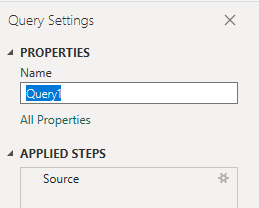
Raporu oluşturmadan önce, birkaç alan içeren kayıtları döndüren sütunları genişletmeniz gerekir. Bu örnekte sütunu düzleştirmek CompletedOniçin genişletmek CompletedOn.Date isteyeceksiniz.
İş öğelerini genişletmeyi öğrenmek için bkz . Power BI raporları oluşturmak için Analiz verilerini dönüştürme.
Dönüştür menüsünden aşağıdaki sütunların veri türünü değiştirin. Nasıl yapılacağını öğrenmek için bkz . Sütun veri türünü dönüştürme.
PassRateve FailRatePartiallySuccessfulRate sütunları Ondalık Sayı olarak belirtin.'TotalCounttamsayıya.Sütun alanlarını yeniden adlandırabilirsiniz. Örneğin, sütunu Pipeline.PipelineNamePipeline Nameolarak veya TotalCountTotal Countolarak yeniden adlandırabilirsiniz. Nasıl yapılacağını öğrenmek için bkz . Sütun alanlarını yeniden adlandırma.
Tüm veri dönüşümlerinizi tamamladıktan sonra, sorguyu kaydetmek ve Power BI'daki Rapor sekmesine dönmek için Giriş menüsünden Kapat ve Uygula'yı seçin.
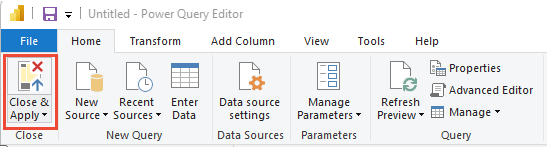
Power BI'da Görselleştirmeler'in altında Çizgi grafik raporunu seçin.
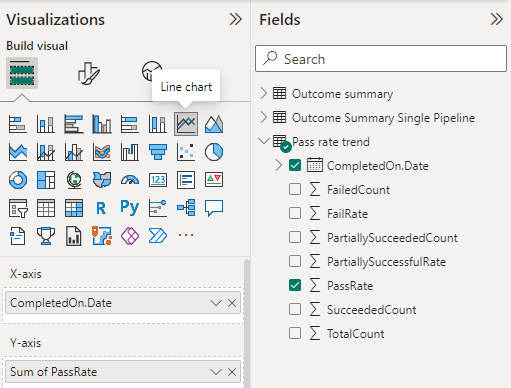
X Ekseni'ne CompletedOn.Dateekleyin. Alana sağ tıklayın ve CompletedOn.Date öğesini seçin.
Y Ekseni'ne ekleyin ve Topla'nınPassRateiçin sağ tıklayın.
Rapor başlığını değiştirmek için Görsel Öğeler bölmesinde Görsel boya fırçanızı biçimlendir simgesini seçin, Genel'i seçin, Başlık'ı genişletin ve var olan metni değiştirin.
Aşağıdaki görüntüde, sonuçta elde edilen rapor gösterilmektedir.
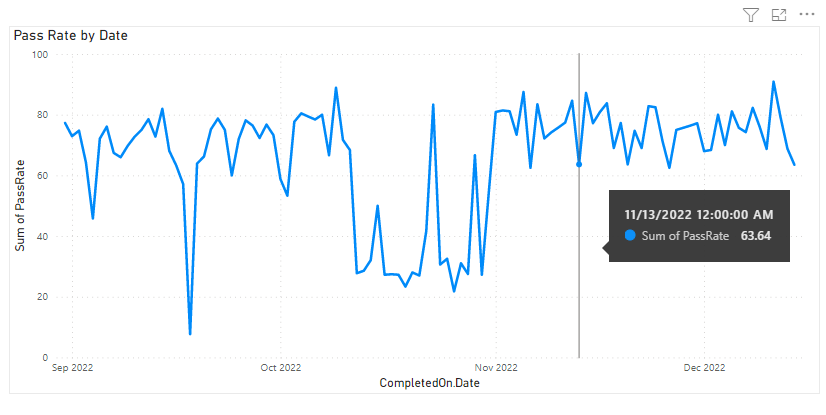
Ekinlikler
17 Mar 23 - 21 Mar 23
Diğer geliştiriciler ve uzmanlarla gerçek dünyadaki kullanım örneklerini temel alan ölçeklenebilir yapay zeka çözümleri oluşturmak için toplantı serisine katılın.
Hemen kaydolunEğitim
Öğrenme yolu
Use advance techniques in canvas apps to perform custom updates and optimization - Training
Use advance techniques in canvas apps to perform custom updates and optimization
Sertifikasyon
Microsoft Sertifikalı: Power BI Veri Analisti İş Ortağı - Certifications
Microsoft Power BI ile verileri modelleme, görselleştirme ve analiz etme için iş gereksinimleriyle ve teknik gereksinimlerle uyumlu yöntemleri ve en iyi yöntemleri gösterin.
Belgeler
İşlem hattı aşaması akıllı hataları örnek Power BI raporu - Azure DevOps
İşlem hattı aşaması akıllı hatası Power BI raporu oluşturmayı öğrenin.
İşlem hattı görev süresi örneği Power BI raporu - Azure DevOps
İşlem hattı görev süresi Power BI raporu oluşturmayı öğrenin.
İşlem hattı süresi örneği Power BI raporu - Azure DevOps
İşlem hattı süresi Power BI raporu oluşturmayı öğrenin.